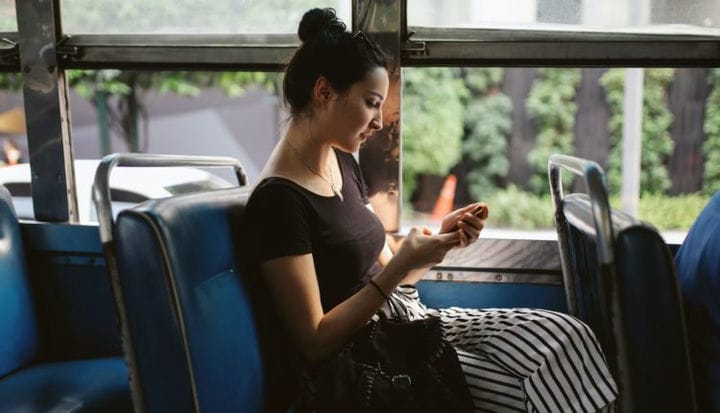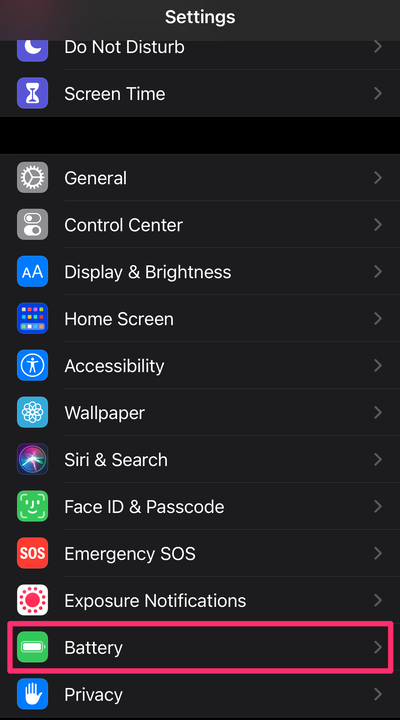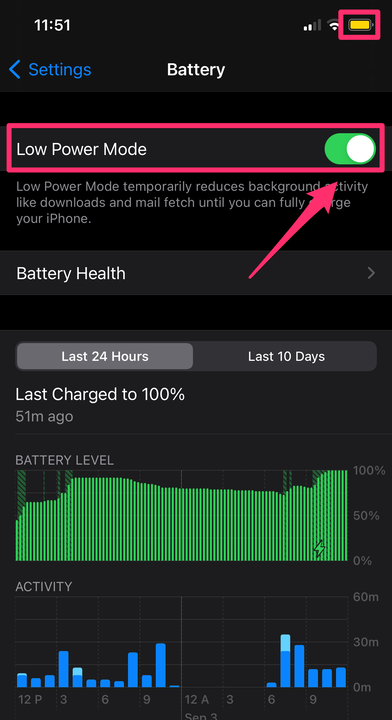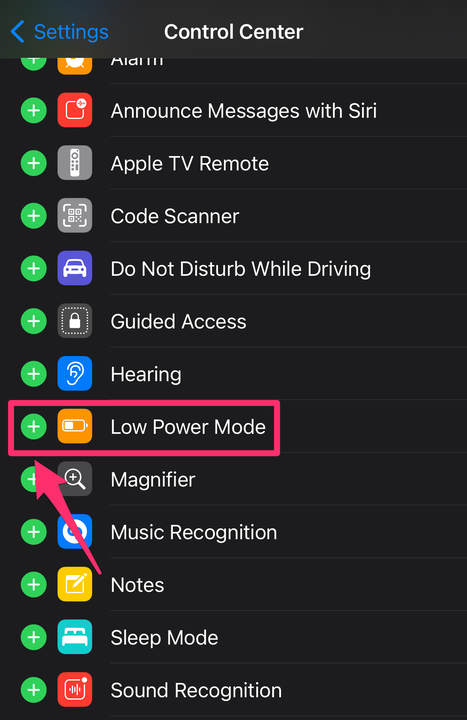En komplett guide till lågenergiläge på iPhone och iPad
- Low Power Mode på iPhone och iPad är en funktion som hjälper till att spara batteritid.
- Din iPhone eller iPad kommer att uppmana dig att aktivera lågenergiläget när batteriet är på 20 %.
- Du kan aktivera eller inaktivera lågenergiläge manuellt via appen Inställningar.
Det kan vara stressande när din iPhone-batteri är låg när du är ute och går utan att ladda den, speciellt om du vet att du behöver din telefon för att ringa en Uber eller navigera hem.
Tack och lov är iPhones och iPads utrustade med Low Power Mode, en batterisparfunktion som stänger av eller saktar ner mindre viktiga funktioner som att uppdatera appar så att du kan pressa ut mer batteritid ur din enhet.
Här är vad du bör veta om Low Power Mode och hur du slår på och av det på din iPhone eller iPad.
Vad är Low Power Mode?
När du har låg batterinivå och inte kan ladda din iPhone eller iPad direkt, är Low Power Mode ett användbart verktyg för att maximera det batteri du har kvar och hålla din enhet igång. Low Power Mode sparar batteritid genom att minska mängden ström som din iPhone eller iPad använder.
Vanligtvis kommer din enhet automatiskt att uppmana dig att aktivera lågenergiläge när din batterinivå sjunker under 20 %. Om du väljer att ignorera meddelandet får du ytterligare en uppmaning att aktivera lågströmsläget med 10 % batteri.
När Low Power Mode är aktiverat kommer funktioner som e-posthämtning, uppdatering av bakgrundsappar, automatiska nedladdningar och vissa visuella effekter att reduceras eller påverkas. Din iPhone eller iPad låses automatiskt efter 30 sekunder om du inte aktivt använder den och iCloud Photos är tillfälligt pausad.
Du vet att lågströmsläget är på om batteriikonen längst upp till höger på skärmen är gul istället för vit eller röd. Lågströmsläget stängs automatiskt av när din iPhone eller iPad laddas till 80 % eller högre.
Så här sätter du på och stänger av lågenergiläge på en iPhone eller iPad
Även om du inte har 20 % batteri kan du fortfarande aktivera eller inaktivera lågenergiläget i Inställningar.
1. Öppna appen Inställningar . Rulla ned och tryck på Batteri.
Gå till sidan "Batteri" i Inställningar.
Abigail Abesamis Demarest
2. Tryck på reglaget bredvid Lågeffektläge. När den är grön är lågeffektläget på. När det är grått är Low Power Mode avstängt.
När lågströmsläget är aktiverat blir batteriikonen gul.
Abigail Abesamis Demarest
Så här lägger du till lågströmsläge till kontrollcentret på din iPhone eller iPad
Du kan lägga till lågenergiläge till ditt kontrollcenter (som nås genom att svepa nedåt från skärmens övre högra hörn) för att lättare komma åt den här funktionen.
1. Öppna appen Inställningar . Tryck på Kontrollcenter.
2. Hitta lågeffektläge i avsnittet Fler kontroller och tryck sedan på plus +-symbolen bredvid lågeffektläge för att lägga till det i kontrollcentret.
Genom att lägga till lågenergiläge i ditt kontrollcenter kan du slå på eller av den här funktionen utan att behöva gå igenom inställningarna.
Laddar din iPhone eller iPad snabbare i lågströmsläge?
När du sätter din iPhone eller iPad i lågenergiläge säger du åt den att göra mindre. Med mer energi frigörs kan din enhet fokusera mer på laddning.
Så ja, Low Power Mode laddar din iPhone snabbare, men dess betydelse kan variera. I ett test laddades en iPhone 6S från 17 % till full laddning (100 %) på 2 timmar och 50 minuter utan att lågeffektläget var aktiverat. Med Low Power Mode påslaget laddade iPhone 6S 17 % till 100 % på 2 timmar och 40 minuter.
I det kontrollerade testet, med Low Power Mode avstängt, nådde iPhone en laddning på 66 % på en timme och 93 % efter två timmar. I lågenergiläge nådde iPhone en laddning på 73 % på en timme och 95 % efter två timmar. Under båda testerna rördes inte iPhonen förutom för att kontrollera laddningsnivåerna var tionde minut. Med en laddning på 80 % stängde iPhone automatiskt av Low Power Mode, som slogs på igen för testet.
Andra metoder för att snabba upp laddningen
Förutom lågströmsläge, kommer andra batterisparstrategier som att slå på flygplansläge, att inte använda din enhet (för att bläddra, kolla e-post, bläddra genom Instagram, etc.) och att stänga av din iPhone eller iPad hjälpa den att ladda snabbare. För ytterligare knep för att snabba upp iPhone-laddningen, kolla in dessa laddningshack.